Как вставить сим карту в планшет bq 1085l
Как и на смартфонах, в планшетах, в зависимости от модели и марки, слоты могут располагаться и выглядеть по разному. Инструкций, как вставить сим карту в планшет, мы дадим несколько, чтобы охватить все возможные варианты. Вам останется только выбрать подходящий.
Под крышкой на оборотной стороне корпуса
Актуально для планшетов Digma, Explay, а также единственный способ вставить симку в планшет Ирбис — даже в модели 2018 года.
Здесь снимается не вся задняя крышка, как это делалось в старых моделях смартфонов и телефонов, а только ее часть — узкая панель по верхнему или нижнему краю оборотной стороны корпуса.

Что нужно делать:
- Поворачиваем планшет задней стороной к себе. Смотрим, где находится съемная панель.
- Поддеваем панель за специальный паз, аккуратно тянем ее на себя и снимаем с корпуса.
- Укладываем карточку в слот. Как правильно (какой стороной) вставить сим карту в планшет, вы сможете рассмотреть на специальном рисунке — он должен быть оттиснут рядом со слотом или прямо на нем.
- Возвращаем панель на место.
- Включаем планшет и приступаем к его использованию.
Эта же инструкция подойдет, чтобы вставить сим карту в планшет Престижио.
Для Lenovo Yoga
Чтобы вставить симку в планшет Леново Yoga, также требуется снять специальную панель. Однако находится она слева (как если бы мы смотрели на корешок книги) и отстегивается по-другому.

Вот что нужно делать:
- Поворачиваем планшет задней поверхностью к себе. Выпуклым, скругленным краем от себя.
- На панели (крышке), закрывающей слоты, есть овальная кнопка. Нажимаем на нее.
- Откидываем крышку.
- Правее кнопки есть еще одна крышка — пластиковый прямоугольник. Подцепите его ногтем и снимите.
- Разверните сим карту так, как нарисовано на пластике над слотом. Вставьте ее в гнездо и полностью задвиньте внутрь. Должен послышаться легкий щелчок.
- Верните на место вторую (внутреннюю) крышку, а затем защелкните первую, наружную.
Не привыкли пользоваться планшетом, а чаще всего используете телефон — прочитайте другую нашу статью про то, как вставить сим карту в Айфон или, например, в Samsung!
Чтобы вынуть сим карту из такого гнезда, воспользуйтесь инструкцией ниже, из подраздела “Как вытащить …”.
Обратите внимание: крышка, которая снимается, чтобы вставить симку в планшет Дигма, захватывает весь верхний торец устройства и пространство, на котором находится глазок камеры в том числе. Сама панель мягкая и легко отделяется от корпуса.
Наружный слот, с заглушкой и без выдвижного лотка
Это переходный вариант — здесь, чтобы добраться до слота, уже не нужно снимать прикрывающую его панель, но лоток для сим-карты в конструкцию еще не входит.

Как вставить сим карту в планшет Самсунг или в другое устройство аналогичной конструкции:
- Ищем на корпусе и отодвигаем в сторону заглушку гнезда слота. В зависимости от марки и модели планшета, она может находиться на правом или левом его ребре, либо на верхнем торце.
- Вставляем сим-карту в гнездо, предварительно развернув ее согласно рисунку / оттиску на заглушке.
- Карточку утапливаем в корпус устройства — можно немного помочь ногтем или тонким плоским предметом.
- Возвращаем заглушку на место.
Кстати, у некоторых моделей планшетов Леново под заглушкой не обычное гнездо, а с выдвижным лотком. Бортик его немного выпуклый и за него легко ухватиться. Чип в этом лотке на Prestigio размещается согласно рисунку на заглушке.
Хотите правильно выбрать планшет 4g — читайте нашу статью с обзором самых топовых моделей!
Как вытащить сим карту из такого гнезда
Возможно, приведенная выше инструкция, как вставить симку в планшет, показалась вам знакомой, а в голове возникла догадка, как вытащить карточку.

Да, тут действительно работает тот же принцип, который используется для SD-карт в фотоаппаратах и ноутбуках:
- Убираем заглушку. Как видите, сим карта “сидит” в гнезде глубоко и ухватить ее, чтобы вытащить не получится.
- Надавите чем-нибудь плоским и твердым на видимое ребро карточки. Слегка, так, чтобы пластинка еще немного ушла в корпус. И сразу же отпустите.
- Край чипа выдвинется на пару миллиметров за пределы корпуса. Беремся пальцами за этот край и вытягиваем карточку наружу.
Обратите внимание: отодвигать заглушку следует осторожно, нельзя сильно дергать ее в сторону. “Ножка”, которой заглушка крепится к корпусу, делается из тонкого кусочка силикона и может оторваться.
Боковой наружный слот с выдвижным лотком
Этот вариант встречается в самых современных моделях планшетов. Действуем точно также, как в случае со смартфоном:
- Ищем на корпусе бортик лотка со слотами.
- Вставляем в углубление на бортике комплектный ключ (или что-то на него похожее), слегка надавливаем и тут же отпускаем.
- Бортик лотка немного выдвинется за пределы корпуса. Захватываем его двумя пальцами и вытягиваем (полностью) наружу.
- В слот на лотке укладываем сим карту.
- Задвигаем лоток в гнездо до тех пор, пока бортик не сравняется с поверхностью корпуса.

Почему планшет не видит сим-карту
Причин этому может быть несколько. Ниже мы перечислим их от более распространенных к редким.
- Системный сбой в планшете. Такое может случиться из-за некорректно установленного обновления или без очевидных причин. “Лечится” обычно перезагрузкой устройства.
- Вышла из строя сим карта. Проверить это легко — вставьте ее в другой планшет или в любой смартфон. Если и там не работает, то нужно пойти в салон связи и написать заявление на перевыпуск симки.
- Сим карта вставлена в планшет неправильно. Вытащите чип, сверьтесь с рисунком на корпусе устройства или на заглушке слота и вставьте его обратно.
- Контакты чипа загрязнены. Это не всегда определяется визуально — карточка может казаться чистой. Попробуйте протереть ее мягкой тканью или салфеткой.
Если ваш планшет не видит сим карту, не отчаивайтесь, попробуйте выполнить инструкции по устранению этой проблемы из другой статьи на нашем сайте.
Напоминаем, что отверстия слотов, находящиеся на поверхности корпуса, всегда должны быть плотно закрыты заглушками или бортиками лотков.
Характеристики BQ-1085L Hornet Max Pro
Диагональ экрана 10.1"
Технология экрана IPS
Разрешение экрана 1280x800
Батарея 4700 мАч
Мобильный интернет 4G/LTE
Процессор SC9832E, 1400 MHz
Количество ядер 4
Операционная система Android 8.1
Оперативная память 2 ГБ
Встроенная память 16 ГБ
Поддержка карт памяти Micro SD до 64 ГБ
Количество SIM 2 SIM
Беспроводная связь GSM 900/1800 мГц, 4G 1/3/7/20; 3G WCDMA 900/2100MГц, GPRS, EDGE, WiFi IEEE 802.11 b/g/n, Bluetooth Версия 4.2
Камера основная 5 Мп
Камера фронтальная 2 Мп
Навигация GPS
Специальные возможности LTE, 2+16 память, 4-х ядерный процессор, GPS
Габариты 243.3*171.7*10 мм
Вес 510 гр.


У кого-нибудь из владельцев сабж-а, удалось разлочить бутлоадер и получить рут?
Кстати, в планшете установлен только 1 динамик? (левый, правый - просто дырка).
Root получен уже как месяц назад. TWRP пока в процессе испытаний. Загрузчик по прежнему заблокирован.
а можно по подробней, про Методом патчинга и подписи boot и vbmeta?
Ребята, напишите, как планшет. Особо интересует экран и работа с 4G.
Нужен планш недорогой, вот выбираю. .. Сейчас на руках телефон ZTE
старый, на работе не очень 4G ловит, частоты такие же.
для моих глаз все нормально с контрастом :lol: в магазине же можете включить посмотреть, и углы обзора и всё что нужно.
не уж то СЦ дал прошивку, или умельцы выдернули? осталось тврп под него собрать :lol:
Не могли бы вы написать небольшой гайд по получению рута? Не могли бы вы написать небольшой гайд по получению рута?
Как соберу мод на прошивку которую выложили тут в теме так напишу гайд. Хотя что там писать, прошьёте отдельно модифицированные boot и vbmeta через research download и все дела..
с бутом проблем точно не будет, легко патчится магиском, а vbmeta чем патчить? И как со стока эти файлы слить? Или с той, которую выложили можно выдернуть? Извините за кучу вопросов, боюсь угрохать прошивку, даже бэкап нечем сделать
с бутом проблем точно не будет, легко патчится магиском, а vbmeta чем патчить? И как со стока эти файлы слить?Пропатчить boot это не самое трудное, самое трудное это правильно подписать его, чтобы он потом загрузился. Стоковую можно слить через research download.
Mali-T800
Mali-T820, T-830 и T-860. Чтобы идти в ногу со временем, компания ARM представила новую линейку мобильных графических процессоров Mali-T800, первые устройства на базе которых появятся уже в начале 2016 года. В линейку Mali-T800 входят три новых процессора: Mali-T820, T-830 и T-860. Mali-T820 предназначен для использования в доступных устройствах и обладает 40 % приростом производительности в сравнении с Mali-T622. Mali-T830 на 55 % мощнее Mali-T622 и ориентирован на средний класс аппаратов. Все представители линейки Mali-T800 обладают поддержкой OpenGL ES 3.1, DirectX 11, OpenCL и RenderScript. В Mali-T820 и Mali-T830 используется по 4 шейдерных ядра, а в Mali-T860 их число составляет 16.
Хотелось бы увидеть скрины с самого планшета если можете скиньте и выложите ядро и инструкцию по получению рута
П.м. стал обладателем данного сабжа,всем доволен,все устраивает более чем и батарею держит при нормальном(6 часов игры онлайн !) использовании 17.5 часов.
Если нужна любая помощь с созданием мод прошивки готов помочь!А рут нужен чтоб лишние стандартные проги поудалять нафиг и софт поставить нормальный
Многие покупатели планшетов часто сталкиваются с проблемой установки/изъятия сим-карты. На первый взгляд это не кажется проблемой. Однако это большое заблуждение. Одним неправильным действием можно сломать планшет. В данной статье мы рассмотрим все нюансы, связанные с установкой симки на планшетный компьютер.
Какой должна быть сим-карта для планшета

Далеко не для каждого планшета подходит та или иная сим-карта. Это связано с большим разнообразием устройств на рынке, которые имеют разные слоты. Sim-карты бывают следующих видов:
- Mini. Такой вид является стандартным. Поддерживают данную карту только старые устройства или дешёвые марки.
- Micro. Самый распространённый вид. Сперва она начала использоваться в технике Apple. Со временем этим форматом стали пользоваться остальные производители.
- Nano. Данный формат стали использовать относительно недавно. На данный момент имеет самую большую популярность среди производителей. Её особенность в чипе с пластиковыми рамками самого минимального размера.
Важно. Не стоит устанавливать карту в планшет не убедившись заранее, что она соответствует необходимому формату.
Как правильно вставить сим-карту
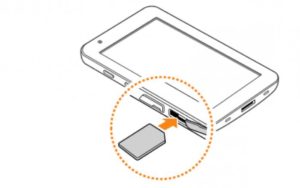
При установке требуется следовать следующей инструкции:
- Выключить устройство и положить экраном вниз.
- У многих моделей слот для модуля расположен сбоку. Обычно он прикрыт заслонкой, которая выдвигается либо высовывается. Некоторые устройства имеют слоты, которые можно вытащить лишь при помощи скрепки. Также существуют модели, где слот выступает после нажатия на крышку.
- Если лоток не вытаскивается, стоит воспользоваться пинцетом или скрепкой.
- Добравшись до лотка, следует вставить в него карту. Держатель имеет её форму, поэтому вставить её не составит труда. У большинства моделей, на лотке имеется подсказка о том, как правильно это сделать.
- Дальше вставляем лоток с нашей сим-картой в соответствующий разъём и фиксируем его нажатием.
- Включаем планшет. Если установка прошла успешно, то устройство обнаружит симку.
Как вытащить сим-карту

Иногда возникает потребность в изъятии сим-карты. Выполнить данную процедуру не составит труда, если она была установлена правильно. Для того чтобы вытащить её с устройства, необходимо следовать инструкции, указанной выше, но уже в обратном порядке. Возникнуть трудности могут только в случае неправильной установки.
Также бывает что фиксаторы лотка повреждаются либо модуль западает глубоко в связи с большим разъёмом. Как действовать в подобной ситуации? Нужно попробовать аккуратно поддеть её либо её держатель. Если у вас ничего не вышло, тогда следует обратиться в сервисный центр.
Важно. Ни в коем случае не пытайтесь вытащить деталь силой. Также запрещено ковырять отвёрткой либо острыми предметами. Такими действиями можно легко повредить устройство.
Планшет не видит сим-карту: что делать
Sim-карта может не определяться устройством несмотря на правильную установку. Такая ситуация может возникнуть по самым разнообразным причинам. Основные причины, по которым планшет не видит её:
Если вы читаете данную инструкцию, то наверняка являетесь обладателем новомодного гаджета. Иметь всю необходимую информацию в кармане и всегда находиться на связи – уже давно не мечта, а реальность. На смену умным мобильным телефонам пришли планшетные компьютеры, которые благодаря своей функциональности и удобству занимаются лидирующие позиции среди потребителей персональной техники во всем мире. Однако практический каждый второй покупатель планшета не знает, как вставить симку.
Самостоятельные попытки установить карту иногда приводят к поломкам и повреждениям. Неправильно вставленная симка может застрять в устройстве, тогда придется потратить уйму нервов и времени, чтобы извлечь ее без ущерба.

Все ли симки подходят для планшетов?
Перед тем как настроить сим карту на планшете, необходимо ознакомиться с описанием модели устройства. Для некоторых устройств (которые в большинстве случаев стоят до 3000р) подходят обычные симки, для других моделей требуется обрезка под определенные параметры.
Обладатели наиболее дорогих на сегодняшний день планшетов, которые предлагает Apple, могут не спешить вставлять стандартную сим карту. Она для них не предназначена. Все поколения яблочных планшетов не укомплектованы подобным разъемом. Для такого устройства подходят исключительно мини-карты. Приобрести ее можно двумя путями: заказать у оператора сотовой связи или выполнить обрезку стандартной симки, подогнав ее под необходимые размеры.

После того как вы определились, какую симку вставлять, можно приступать к ее установке.
Шаг за шагом: как установить сим карту в планшет
- Перед тем как подключить сим карту к планшету, необходимо отключить режим питания на устройстве. Затем положить его на любую плоскую поверхность экраном вниз.
- На боковой части находится лоток-отверстие, куда вставляется симка в планшет. Место, где располагается разъем для карты, как правило, обозначено соответствующим рисунком на устройстве. Слегка нажмите на кнопку в отверстии, используя специальный инструмент, который идет в наборе. Если такого нет, то воспользуйтесь скрепкой или пинцетом. Они также пригодятся, если вы не знаете, чем и как вытащить симку из планшета в случае ее неверной установки.
- После нажатия лоток для SIM-карты выдвинется. Перед тем, как подключить симку к планшету следует убедиться, что золотые контакты на карте обращены в сторону задней панели устройства, а не на экран. Нажатием задвиньте симку в планшет, но не нажимайте с чрезмерным усилием – это может привести к деформации разъема.
- Включите планшет и проверьте наличие связи. Если сеть оператора найдена, значит вы все сделали верно и можно начинать активно осваивать гаджет.
Как вставить SIM-карту в планшет: Видео
Читайте также:


